Obnovte ztracená / smazaná data iPhone včetně fotografií, kontaktů, videí, souborů, protokolu hovorů a dalších dat z karty SD nebo zařízení.
Android Obnovte smazané fotografie ve 3 fenomenálních metodách
 Aktualizováno dne Boey Wong / 24. května 2023 09:15
Aktualizováno dne Boey Wong / 24. května 2023 09:15Když slavíme zvláštní příležitosti, nemůžeme si pomoct, než pořídit snímky pro dokument. Vzpomínky jednou za život si zaslouží, abychom si je vážili.
Fotografie mohou být jedním z nejcennějších dat na vašem telefonu Android. Za každou cenu si je necháme, abychom měli šanci ohlédnout se do naší minulosti.
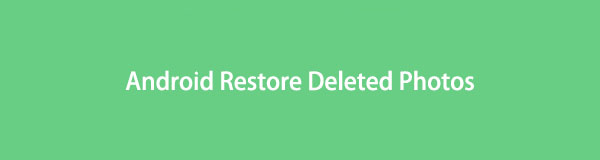
Ale co když je jednoho dne omylem smažete na svém telefonu Android? Nebo jsou prostě pryč, aniž by o tom věděli? To je stresující! Nenechte své fotografie navždy ztratit v telefonu. Naštěstí tento příspěvek odhalí 3 jednoduché techniky, jak na to Android obnovuje smazané fotografie. Pokračujte, abyste se o nich dozvěděli více podrobností.

Seznam příruček
Část 1. Android Obnovení smazaných fotografií pomocí FoneLab Android Data Recovery
FoneLab Android Data Recovery je nezbytný nástroj pro obnovu smazaných fotografií v telefonu Android. Skutečně obnoví soubory bez ohledu na důvod, proč jste je ztratili. Náhodně smazané, virové útoky a nesprávná manipulace jsou některé obnovitelné scénáře, které podporuje. Navíc se nemusíte bát, pokud si nejste jisti smazanými fotografiemi, které chcete obnovit. Nabízí vám svou funkci náhledu. To znamená, že si můžete prohlédnout obsah souborů, než je obnovíte.
S aplikací FoneLab pro Android obnovíte ztracená / smazaná data iPhone včetně fotografií, kontaktů, videí, souborů, protokolu hovorů a dalších dat z SD karty nebo zařízení.
- Snadno obnovte fotografie, videa, kontakty, WhatsApp a další data.
- Náhled dat před zotavením.
- K dispozici jsou data telefonu Android a SD karty.
Kromě toho tento software podporuje různé telefony Android. Patří sem Sony, HUAWEI, LG, Motorola a další. Zkontrolujte níže uvedené kroky a poté je proveďte správně.
Krok 1Mějte v počítači nástroj FoneLab Android Data Recovery. Klikněte na Stažení zdarma ikonu nebo tlačítko pro zahájení procesu stahování. Bude to trvat jen několik sekund, pokud máte silné připojení k internetu. Poté vyhledejte stažený soubor a nastavte jej v počítači. Poté spusťte software kliknutím.
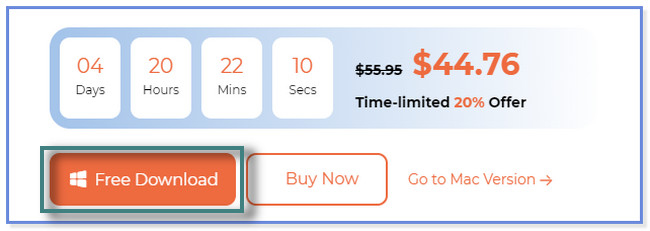
Krok 2V prvním vyskakovacím okně softwaru na obrazovce počítače uvidíte jeho 3 funkce. Ze všech vyberte prosím Android Záchrana dat knoflík. Dokáže bezpečně obnovit smazaná data z telefonů Android.
Poznámka: Můžete zobrazit a prozkoumat další 2 funkce tohoto softwaru. Čas přijde. Můžete je použít pro budoucí problémy. To zahrnuje Zlomené stahování dat z Androidu a Zálohování a obnovení dat Android.
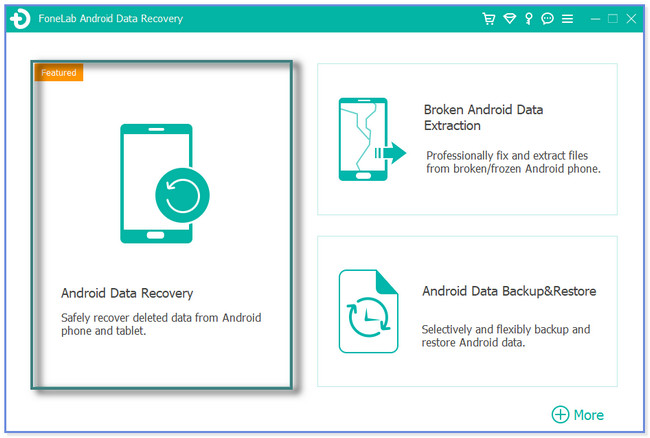
Krok 3Připojte prosím telefon k softwaru. Během procesu použijte kabel USB. Poté vám software umožní vybrat data, která chcete načíst. Protože chcete obnovit smazané fotografie, vyberte možnost Galerie a Knihovna obrázků ikony jsou lepší. Poté klikněte na další .
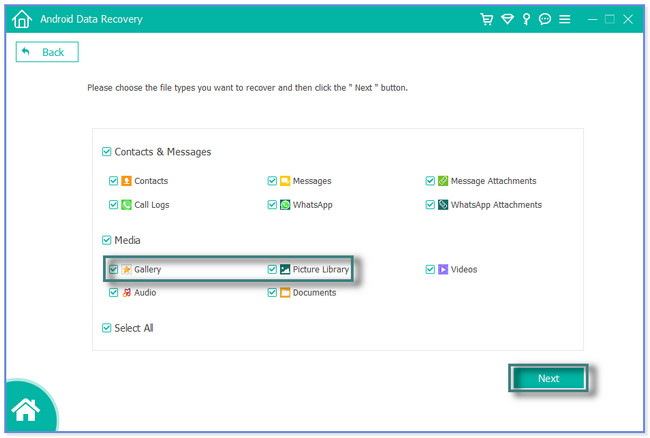
Krok 4Náš software nejprve zkontroluje informace o telefonu Android. Připraví váš telefon na proces skenování. Bude také vyžadovat stažení FoneGo aplikace v telefonu Android. Stáhněte si aplikaci z Obchodu Google Play. Po stažení aplikace asistenta ji otevřete a klepněte na Vždy povolit knoflík. Klikněte prosím na Mám oprávnění ikonu na vašem počítači, abyste aplikaci nebo telefonu umožnili přístup k softwaru.
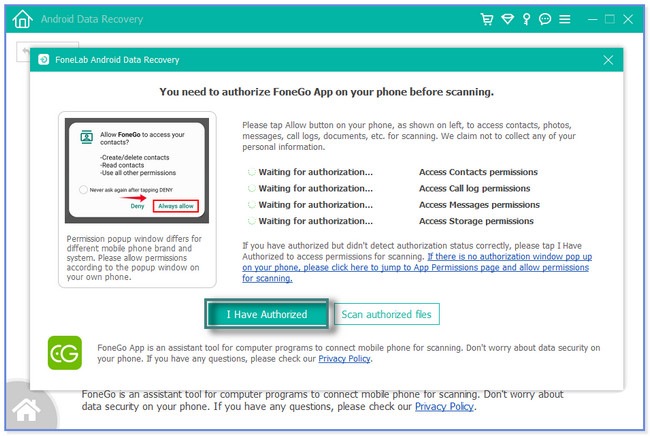
Krok 5Zobrazí se rozhraní obnovy. Vyhledejte Media sekce v levém dolním rohu softwaru. Poté klikněte na Galerie a Knihovna obrázků ikony. Výsledky procesu skenování se zobrazí na pravé straně. Vyberte smazané fotografie, které chcete vrátit zpět do telefonu, a klikněte na Zotavit se tlačítko poté. Našemu softwaru bude trvat jen několik sekund nebo minut, než obnoví vaše smazané fotografie. Později bezpečně odpojte telefon od počítače.
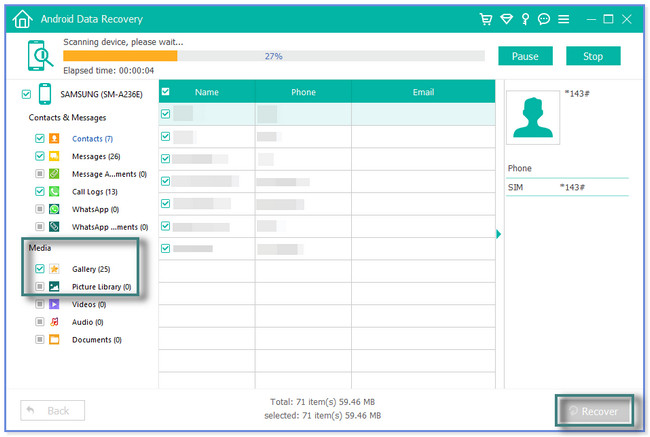
FoneLab Android Data Recovery vám pomůže obnovit smazané fotografie se zálohou nebo bez ní. Kromě tohoto nástroje můžete obnovit smazané fotografie na Disku Google a Samsung Cloud. Ujistěte se však, že své fotografie pomocí nich zálohujete a nahrajete, než se ztratí. Pokud ne, není možné použít níže uvedené metody. Chcete je objevit? Pokračovat.
S aplikací FoneLab pro Android obnovíte ztracená / smazaná data iPhone včetně fotografií, kontaktů, videí, souborů, protokolu hovorů a dalších dat z SD karty nebo zařízení.
- Snadno obnovte fotografie, videa, kontakty, WhatsApp a další data.
- Náhled dat před zotavením.
- K dispozici jsou data telefonu Android a SD karty.
Část 2. Android Obnovení smazaných fotografií z cloudu Samsung
Samsung Cloud je cloudové úložiště, které umožňuje synchronizaci, zálohování a obnovit data v telefonech Samsung. Podporuje téměř všechna data vašeho telefonu, jako jsou protokoly hovorů, zprávy, fotografie, videa atd. Toto cloudové úložiště je však exkluzivní pouze pro zařízení Samsung. A pokud používáte jiná zařízení než Samsung, nemůžete k obnovení smazaných fotografií použít Samsung Cloud.
Jste uživatelem Samsungu? Chcete-li obnovit smazané fotografie pomocí služby Samsung Cloud, postupujte podle následujících kroků.
Krok 1Klepněte prosím na Vyhledávání ikonu na vašem telefonu Nastavení aplikace – zadejte Účty a zálohování. Poté vyhledejte Umístění Samsung Cloud a klepněte na tlačítko Obnovení dat .
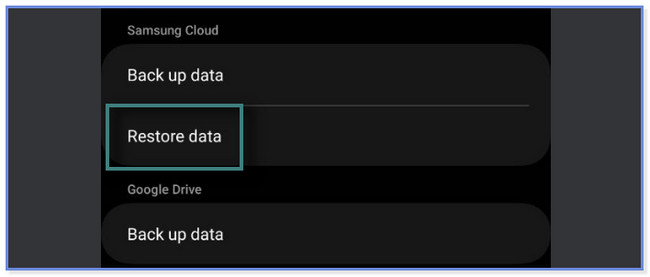
Krok 2Předchozí zálohy uvidíte v horní části obrazovky. Vyberte si nejnovější. Později uvidíte další možnosti pro obnovení smazaných fotografií pro váš telefon Android.
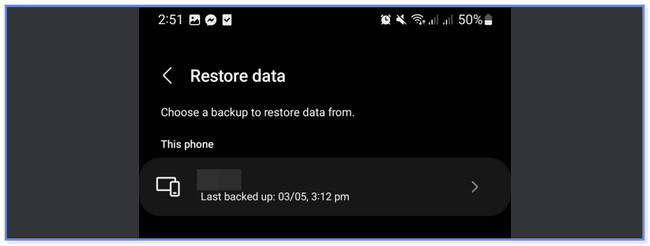
Krok 3Vyberte data, která chcete obnovit. V dolní části klepněte na aplikace ikona. Poté vyhledejte Fotky sekce a klepněte na ni Krabici tlačítko pro přidání do procesu obnovy. Poté klepněte na Obnovit tlačítko pro zahájení obnovy fotografií. Počkejte, dokud procedura neskončí.
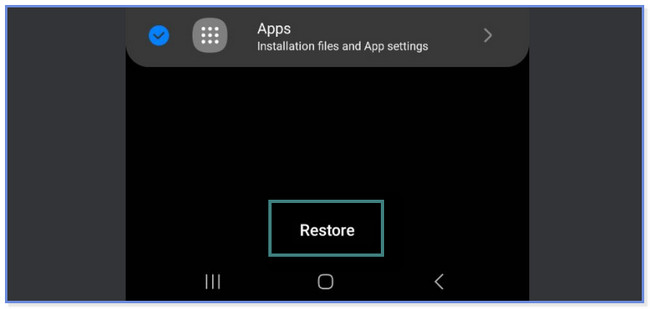
Část 3. Android Obnovení smazaných fotografií pomocí Google Photos
Fotky Google jsou k dispozici na telefonech Android, na rozdíl od výše uvedeného Samsung Cloud. Pomocí této aplikace můžete ukládat, zálohovat a obnovovat své fotografie v telefonu. Tuto aplikaci však nemůžete použít, pokud zapomenete nahrát nebo zálohujte své obrázky na něm předtím, než budou smazány.
Chcete-li obnovit fotografie v telefonu Android, postupujte podle pokynů níže.
Krok 1Otevřete Fotky Google na svém telefonu Android. Poté vyhledejte Knihovna ikonu vpravo dole a klepněte na ni. Poté se zobrazí možnosti pro vaše fotografie. V horní části klepněte na Popelnice ikona.
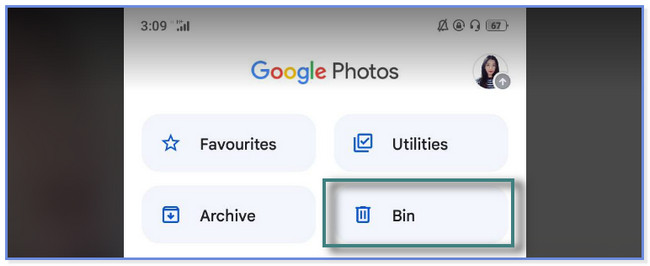
Krok 2Klepněte na vybrat tlačítko nebo ikonu v horní části Fotek Google. Poté vyberte smazané fotografie, které chcete obnovit. Později klepněte na Obnovit vše knoflík. Uvidíte obrázky, které chcete obnovit Galerie aplikaci vašeho telefonu Android poté.
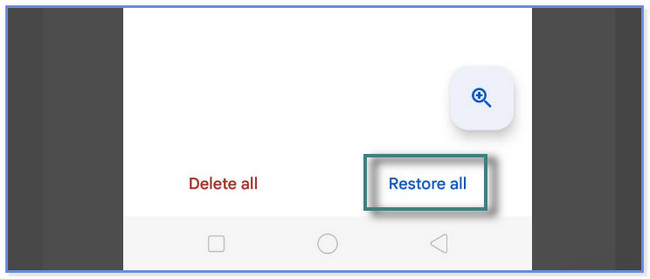
Část 4. Nejčastější dotazy ohledně Android Restore Deleted Photos
1. Jak obnovím obrázek a video ze ztraceného telefonu?
Pokud máte záložní soubory, můžete použít Disk Google. Chcete-li je získat, spusťte Disk Google pomocí svého zbrusu nového telefonu a přihlaste se k účtu Google, který jste použili pro zálohování. Poté klepněte na tři Lines ikona vlevo nahoře. Vybrat Zálohy knoflík. Uvidíte nejnovější zálohy pomocí účtu Google. Klepněte na zálohu a Tři tečky a Nastavení zálohování ikona. Klepněte na Obnovení zálohy knoflík. Vyberte zálohu, kterou chcete obnovit, a klepněte na Začněte Obnovovat .
2. Lze smazanou SD kartu obnovit?
Ano. Stále můžete obnovit data z vymazané SD karty v telefonu. Tento příspěvek vám doporučuje použít FoneLab Android Data Recovery. Podporuje to obnova pro SD karty přímo před jejich přepsáním. Poté postupujte podle návodu k tomuto příspěvku. Nejprve si jej stáhněte do počítače.
S aplikací FoneLab pro Android obnovíte ztracená / smazaná data iPhone včetně fotografií, kontaktů, videí, souborů, protokolu hovorů a dalších dat z SD karty nebo zařízení.
- Snadno obnovte fotografie, videa, kontakty, WhatsApp a další data.
- Náhled dat před zotavením.
- K dispozici jsou data telefonu Android a SD karty.
Tento příspěvek vám pomůže určit 3 snadné způsoby obnovení smazaných fotografií na telefonech Android. Ale FoneLab Android Data Recovery vyčnívá. Může obnovit smazané fotografie na SD kartách, telefony Android a SIM karty. Také nebudete zmatení nebo si jisti smazanými fotografiemi, které můžete obnovit. Umožňuje vám zobrazit náhled vašich dat! Chcete nástroj prozkoumat? Stáhněte si ji nyní!
